Indsæt og formatér tekst
Om modulet "Tekst"
Modulet "Tekst" ligger under "Artikel indhold" og skal bruges på indholdssider. Som navnet indikerer, indeholder modulet "Tekst" den tekst, der skal være på din side. Modulet kan også indeholde grafik. Du må IKKE sætte et billede ind i et tekstmodul; det skal sættes ind i et billedmodul for at blive vist ordenligt.
I modulet "Tekst" er der 2 områder, du skal forholde dig til: Værktøjslinjen og tekstfeltet, hvor din tekst skal stå. De vigtigste værktøjer, du skal kende, er:
- Nulstil formatering: Brug værktøjet til at nulstille formatering på tekst, du allerede har sat ind i feltet. Hvis du kopierer tekst fra andre hjemmesider eller dokumenter, kan der følge noget formatering med, som giver problemer med at vise teksten på regionens hjemmesider.
Se, hvordan du kopierer tekst ind i Umbraco uden formatering - Fortryd: Brug knappen til at fortryde din seneste handling i tekstfeltet.
- Formatér: Brug feltet til at vælge formatering til dine tekst-dele. Det er blandt andet til at indstille dine overskrifter.
Se, hvordan du formaterer din tekst - Punktopstilling: Brug knappen til at sætte dele af din tekst op i punktform.
- Indsæt link: Brug knappen til at sætte et link ind i din tekst.
Se, hvordan du sætter et link ind i din tekst
Få et overblik over alle knapperne i tekstmodulets værktøjslinje (pdf)
- Venstreklik på den side i indholdstræet, hvor du vil sætte et tekstmodul ind.
- Scroll ned til "Sideindhold - Indholdssektion" i sidens redigeringsområde. Tryk på knappen "Tilføj indhold".
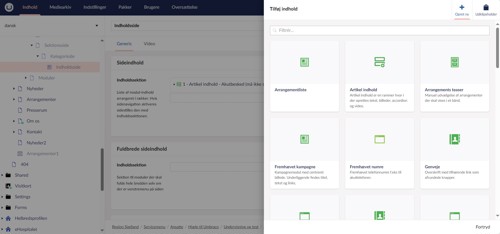
- Vælg modulet "Artikel indhold". Når du har sat modulet "Artikel indhold" ind, skal du klikke på "Tilføj indhold" under ’Artikel indhold" og vælge modulet "Tekst". Hvis "Artikel indhold" allerede er sat ind på siden, skal du bare åbne det modul og trykke på "Tilføj indhold".
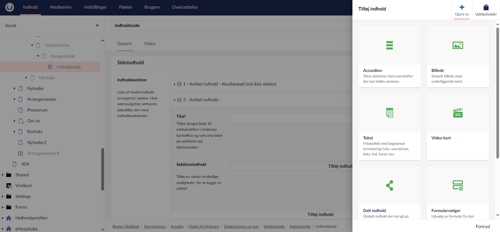
- Nu får du vist en boks med et tekstfelt og en værktøjslinje i toppen.
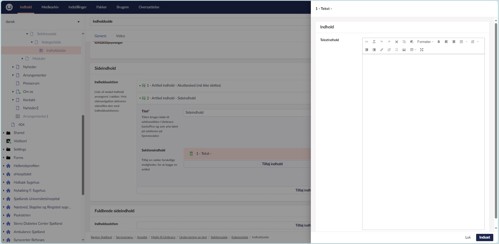
- Skriv din tekst eller kopiér den ind i feltet. Brug værktøjslinjen til at sætte din tekst rigtigt op med overskrifter, underoverskrifter og brødtekst. Du kan også bruge værktøjslinjen til at sætte links ind, lave punktopstillinger og lignende. Når du har sat teksten ind og optimeret den med de relevante værktøjer, skal du klikke på knappen "Indsæt" i nederste højre hjørne.
- Du har nu sat modulet "Tekst" ind på din indholdsside. Husk at gemme og udgive siden, så indholdet bliver vist offentligt på hjemmesiden.
Inden du kopierer tekst ind på din side i Umbraco, skal du rydde tekstens formatering. Det er for at undgå at få forkert formatering med, fra det sted du har kopieret teksten fra. Du har flere muligheder for at gøre dette. Når du har kopieret teksten (men endnu ikke sat den ind på siden), kan du bruge én af følgende måder:
- Brug genvejstasterne: CTRL + Shift + V, når du sætter den kopierede tekst ind. Så bliver formateringen ryddet automatisk.
- Brug knappen "Ryd formatering" i tekstfeltets værktøjslinje. Sæt teksten ind og marker den. Tryk på knappen "Ryd formatering".
- Brug Notesblokken på din pc: Åbn Notesblok og sæt teksten ind. Kopier teksten igen og sæt den ind på din side. Så er formateringen ryddet.
- Brug Puretext, hvis du i forvejen gør det.
Når du arbejder med webtekster, er det vigtigt du formaterer din tekst rigtigt. Formatering hjælper både søgemaskiner og mennesker, der bruger en skærmlæser, med at inddele og forstå sidens indhold. Brug knappen "Formater" i tekstfeltets værktøjslinje til at formatere din tekst. Under "Formater" finder du:
- H2, H3, H4, og H5: Det er til overskrifterne i din tekst. De angiver niveauet på overskriften og det tekst, der hører ind under overskriften. H1 er altid sidens titel. Der kan kun være en H1 per side; derfor kan du ikke vælge H1 under "Formater". Hvis en H2-overskrift er overskrift på et afsnit, vil en H3-overskrift markere et underafsnit, der hører under den ovenstående H2-overskrift. På samme måde markerer en H4-overskrift et underafsnit til ovenstående H3-overskrift. Sådan fortsætter det ned i niveauerne. Derfor kan du eksempelvis aldrig have en H3-overskrift uden at have en H2-overskrift.
- Brødtekst: Brødtekst er selve din indholdstekst. Det er det format, der er mest af på din side.
- Download: Du kan bruge formatet "Download" til at linke til en fil i teksten. "Download" fremhæver linket med en knap, der har en farvet baggrund og et download-ikon.
Opdateret mandag den 2. dec. 2024
